Syncplay完整版:一款很好用的視頻雙端播放軟件,軟件功能強(qiáng)大,占用電腦內(nèi)存小,支持主流的VLC Media Player,MPC-HC,mplayer2,mpv。這個(gè)軟件使用這個(gè)雙頻的特性可以對視頻進(jìn)行修改,操作簡單,配置簡單,支持一鍵多臺計(jì)算機(jī)同步播放、主流的視頻播放器;有需要的用戶可以下載體驗(yàn)一下。
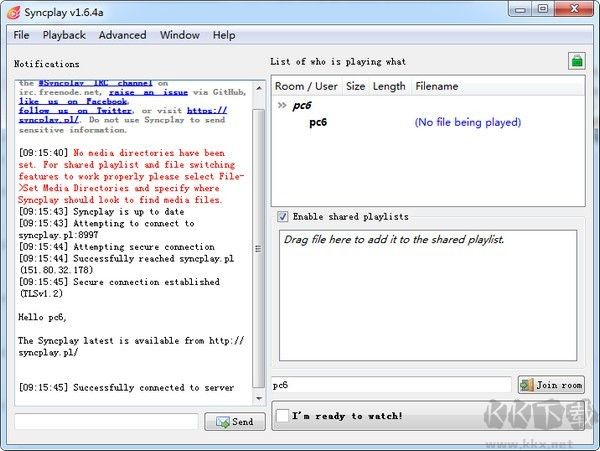
Syncplay完整版使用說明
Server address:選擇同步播放的服務(wù)器,自帶了 5 個(gè)服務(wù)器。
Server password:設(shè)置密碼(可不填)
Username:用戶名(可不填)
Default room:房間名
Media player settings:選擇默認(rèn)的播放器
接著點(diǎn)擊 “Store configuration and run SyncPlay” 按鈕,會彈出播放器界面,把你需要播放的影片添加到播放器里面,可以直接拖放文件到播放器窗口。
然后在「SyncPlay」界面可以看到 Room 播放列表就可以了。然后需要同步播放影片的電腦也重復(fù)上面一樣的步驟。請注意,服務(wù)器、用戶名、房間名一定要填寫一樣。
都設(shè)置好后,勾選窗口右下角的 “I’m ready to watch”,然后點(diǎn)擊視頻播放,所有人都會同步播放影片了。
如果你有多部影片需要播放,可以點(diǎn)擊菜單 File - Set Media Directories,選擇你的電影文件夾。
同步看電影想要語音聊天,可以用微信、QQ,或者其它語音軟件都行,自己看著辦。另外看電影過程中也可以文字聊天,更多功能細(xì)節(jié)設(shè)置,可以勾選左下角的 “Show more settings”,然后進(jìn)入高級設(shè)置,選擇 Chat,可以設(shè)置字體、顏色樣式啥的。

Syncplay完整版功能介紹
設(shè)置偏移,Syncplay官方版允許您的媒體播放器位置與其他查看器相比偏移(當(dāng)您向其他用戶播放媒體文件的版本略有不同時(shí))。時(shí)間以秒或min:sec格式表示–您也可以用.毫秒表示(例如1.500一秒半)。默認(rèn)情況下,輸入的偏移量是絕對偏移量,但是您可以在時(shí)間前加上+或-來調(diào)整當(dāng)前偏移量,或/計(jì)算當(dāng)前時(shí)間與指定時(shí)間之間的相對偏移量。通常最好避免通過在所有計(jì)算機(jī)上播放同一文件或至少播放一個(gè)持續(xù)時(shí)間相同的文件來避免使用此功能。
Syncplay官方版設(shè)置可信域,設(shè)置域,Syncplay將自動切換為共享播放列表系統(tǒng)的一部分。如果您連接到流的域名,則該域的所有者可以看到您的IP地址并為您提供潛在的不安全內(nèi)容,因此僅添加您知道可信任的域。默認(rèn)情況下,Youtube.com是受信任的域。
創(chuàng)建托管房間、標(biāo)識為房間管理員:在托管房間中,只有那些被標(biāo)識為“ 房間管理員 ”的人才能暫停,取消暫停和搜索。如果創(chuàng)建受控房間,則將加入該房間的“托管”版本(例如,“ + MyRoom:df908ee00155”),并將獲得該受控房間的密碼(例如,“ QY-907-577”)。您和其他人可以使用此密碼將來將自己標(biāo)識為該特定房間的房間管理員。在用戶列表中,房間管理員是由持鑰匙的人的圖標(biāo)標(biāo)識的。房間名稱/密碼組合僅適用于在其上創(chuàng)建房間的服務(wù)器,因此,如果更改服務(wù)器,則需要生成一個(gè)新的房間后綴。
拖入文件,如果將媒體文件拖到主窗口中(或使用“打開媒體文件”菜單選項(xiàng)),則它將在所選媒體播放器的現(xiàn)有實(shí)例中打開該文件。如果按住shift鍵,可能會將文件倒帶到開頭。但此功能應(yīng)視為實(shí)驗(yàn)性功能。
打開媒體流URL –如果選擇URL(例如,Youtube流),則此選項(xiàng)可用。它將在您的媒體播放器中打開選定的URL(只要您的播放器支持)。如果您使用的是媒體流,那么理想情況下,您應(yīng)該使用mpv和YouTube-DL,因?yàn)檫@樣可以提供最佳的Syncplay兼容性。如果您要從“不可信”域打開媒體流而不將其添加為可信域,則此功能特別有用。
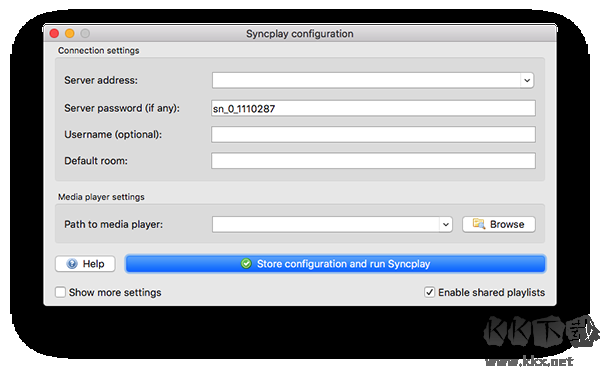
Syncplay完整版軟件特色
如果您雙擊播放列表項(xiàng)目,則它將嘗試在媒體播放器中打開該項(xiàng)目(如果可以控制房間,則播放列表將切換到該項(xiàng)目)。
您可以在播放列表內(nèi)部拖放項(xiàng)目。
您可以按鍵盤上的Delete鍵以刪除播放列表中當(dāng)前選擇的項(xiàng)目。
您可以將文件拖到播放列表中,然后將其放置在所需的位置。
您可以知道播放列表中的文件不在您的PC上(或者至少不在您指定的媒體目錄中),因?yàn)闂l目文本將顯示為紅色。
您可以知道列表中的媒體路徑是來自非信任域的媒體路徑,因?yàn)闂l目文本將顯示為紫色。
輸入文本時(shí),可以使用CTRL + V粘貼剪貼板中的文本,但這會導(dǎo)致輕微的暫停。您可以使用左右光標(biāo)鍵更改文本光標(biāo)的位置。
允許訪問更多配置選項(xiàng),通常是更高級或更不經(jīng)常修改的選項(xiàng)。
務(wù)器和其他查看者認(rèn)識您的名稱。如果當(dāng)前有人使用該名稱,則會在下劃線處添加下劃線。如果您沒有指定名稱,它將為您提供一個(gè)隨機(jī)名稱,例如“ Anonymous3134”。

 Syncplay完整版 v1.6.917.10MB
Syncplay完整版 v1.6.917.10MB